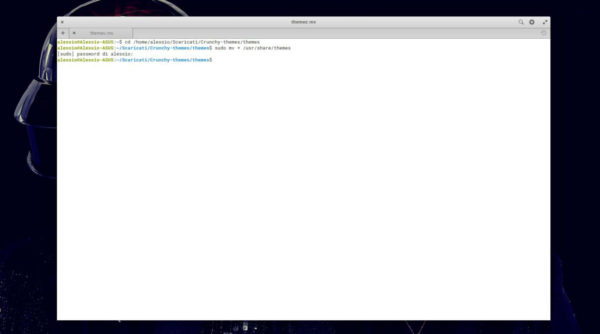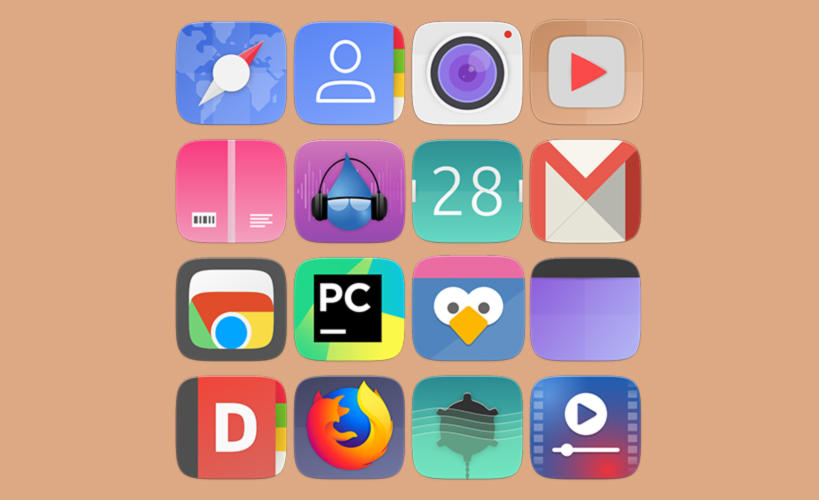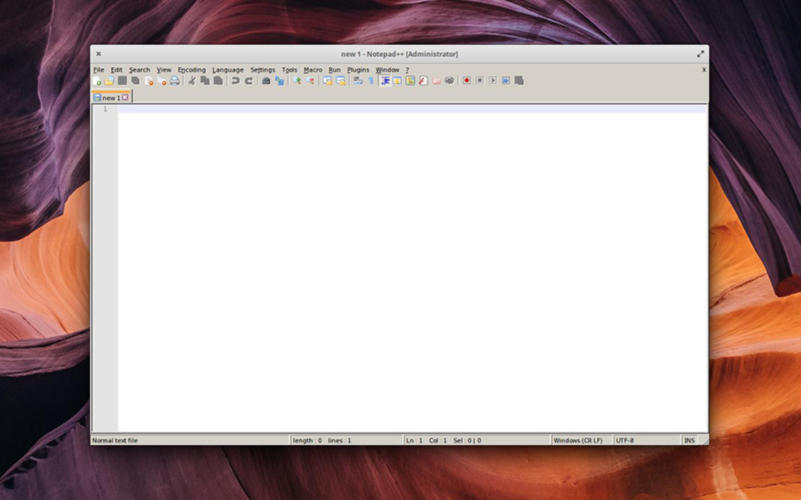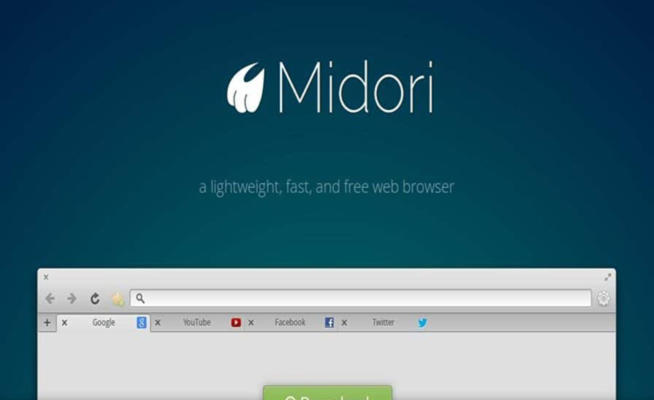Volete cambiare il tema del vostro PC Linux con ambiente desktop XFCE4, MATE, OpenBox, Fluxbox e simili ma non sapete quale utilizzare. In questa guida vi parleremo di come installare Ambiance Crunchy su Linux in maniera immediata e senza troppe difficoltà.
Ambiance Crunchy: cos’è
Ambiance Crunchy è una collezione di temi GTK che permette di personalizzare il proprio computer scegliendo una delle varie soluzioni proposte. Oltre a questo, tale pacchetto è destinato agli ambienti grafici leggeri e ai Window managers e funziona pure su quelli più moderni come GNOME Shell, Cinnamon e altri simili. Essendo temi GTK, Ambiance Crunchy non è compatibile con gli ambienti desktop KDE Plasma 5 o LXQt.
Come scaricare Ambiance Crunchy su Linux
Per procedere con il download della collezione, bisogna affidarvi al sito Web Gnome-look.org. Ciò significa che lo scaricamento non potrà essere fatto da terminale usando lo strumento Wget.
Detto ciò, aprite il browser predefinito sul vostro computer, collegatevi alla pagina dedicata presente su Gnome-look.org e premete sulla scheda Files in modo da accedere all’elenco dei file disponibili al download. A questo punto, premete sul link Crunchy-themes.tar.gz e dopodiché cliccate sul pulsante Download (x.x MB) dalla finestra che compare per scaricare l’archivio.
Al termine del processo, aprite il file manager, recatevi nella cartella di Download, cliccate con il tasto destro del mouse sul file tar.gz e individuate l’opzione Estrai qui dal menu contestuale che compare.
Volendo, è possibile anche estrarre il contenuto dell’archivio sfruttando il terminale utilizzando il comando tar. Per prima cosa, aprite una finestra del terminale e spostate la sessione nella cartella di download tramite il comando cd ~/Download. Fatta questa operazione, usate tar xvf Crunchy-themes.tar.gz per estrarre completamente i temi nella cartella.
All’interno della directory estratta, trovate anche un file chiamato 00-How_to il quale contiene varie indicazioni utili su come abilitare alcune funzionalità in Fluxbox e altre cosette che possono aiutarvi ad ottimizzare l’esperienza di utilizzo dei temi.
Come installare Ambiance Crunchy su Linux
Per procedere con la configurazione dei temi sul vostro computer, bisogna posizionare i file all’interno della directory temi di sistema (per tutti gli utenti) oppure in quella dell’utente (per utente singolo).
Per procedere con l’installazione di Ambiance Crunchy per un singolo utente, aprite il terminale e create una cartella chiamata .themes con il comando mkdir -p ~/.themes.
Fatta questa operazione, spostate la sessione del terminale nella cartella estratta precedentemente in Download con il comando cd /home/nomeutente/Scaricati/Crunchy-themes/themes e successivamente utilizzate mv * ~/.themes/ per spostare tutti i file di Ambiance Crunchy.
Per impostare il tema a livello di sistema, invece, bisogna spostare l’intero contenuto nella cartella themes presente in /usr/share/. Dunque, spostate la sessione nella cartella di themes presente in Download attraverso il comando cd /home/nomeutente/Scaricati/Crunchy-themes/themes.
Fatta questa operazione, usate il comando mv per trasferire tutti i temi del pacchetto Ambiance Crunchy nella cartella di sistema del vostro PC Linux: sudo mv * /usr/share/themes/.
Come applicare i temi Ambiance Crunchy su Linux
Una volta completata l’installazione, è giunto il momento di applicare il tema preferito fra quelli proposti attraverso le impostazioni di sistema. Per fare ciò, aprite l’app Impostazioni e cercate il menu Aspetto o qualcosa di simile. Fatto ciò, accedete al menu Temi e scorrete l’elenco proposto per individuare e applicare quello desiderato.
Dubbi o problemi? Ti aiutiamo noi!
Se vuoi rimanere sempre aggiornato, iscriviti al nostro canale Telegram e seguici su Instagram. Se vuoi ricevere supporto per qualsiasi dubbio o problema, iscriviti alla nostra community Facebook.